Error al crear el archivo de volcado: causas y cómo solucionarlo
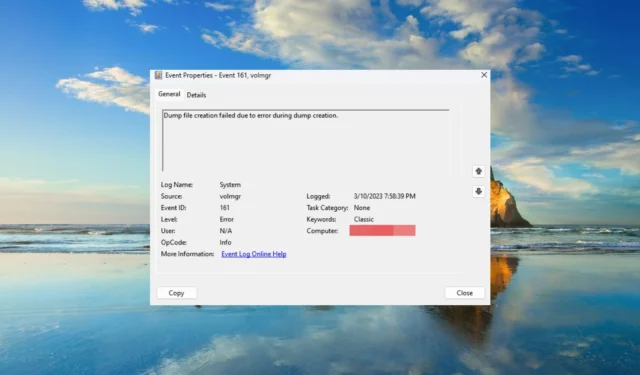
Nuestros lectores han informado que se encontraron con el error de creación del archivo de volcado fallido en su PC con Windows. La peor parte es invertir, los usuarios descubrieron que este error les fue lanzado de la nada ya que no se creó un archivo de volcado al verificar con el Visor de eventos .
Está en el lugar correcto si también está recibiendo este error de creación de archivo de volcado fallido y está buscando soluciones. Porque en esta guía, compartiremos muchas soluciones que lo ayudarán a resolver rápidamente el problema de su parte. Entremos directamente en ello.
¿Qué causa el error de creación del archivo de volcado fallido?
Después de buscar en Internet, hemos compilado una lista de razones que podrían desencadenar el error de creación del archivo de volcado fallido en su PC.
- Aplicaciones problemáticas de limpieza de terceros : si está utilizando una aplicación de limpieza para limpiar archivos basura en su PC, es probable que elimine el archivo de volcado en su PC, de ahí el error.
- Archivos de sistema corruptos : los archivos de sistema corruptos no solo pueden causar problemas con el rendimiento del sistema operativo, sino también conflictos con los programas relacionados con el sistema.
- BIOS desactualizado : varios informes de usuarios han confirmado que la creación de este archivo de volcado falló y se produjo un error debido a que el BIOS está desactualizado .
- Problemas de RAM : los archivos de volcado a menudo se escriben en la RAM. En caso de que haya algunos problemas relacionados con la RAM en su PC, se enfrentará a este error.
Repasemos las soluciones que lo ayudarán a resolver el error de creación del archivo de volcado fallido en su PC.
¿Cómo puedo solucionar el error de creación del archivo de volcado fallido en mi PC?
1. Desinstalar el programa de limpieza
- Abra el menú Inicio presionando la Wintecla .
- Abra el Panel de control .
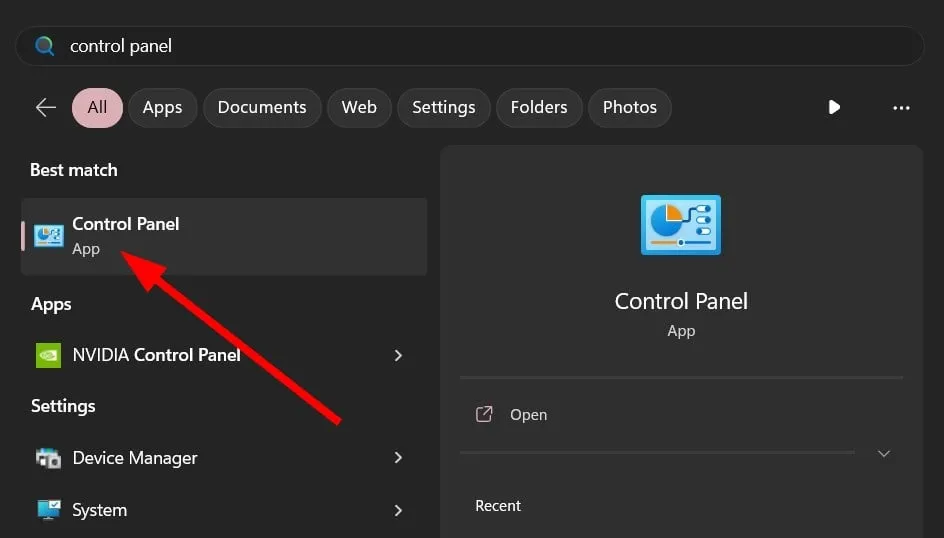
- Haga clic en Programas y características .
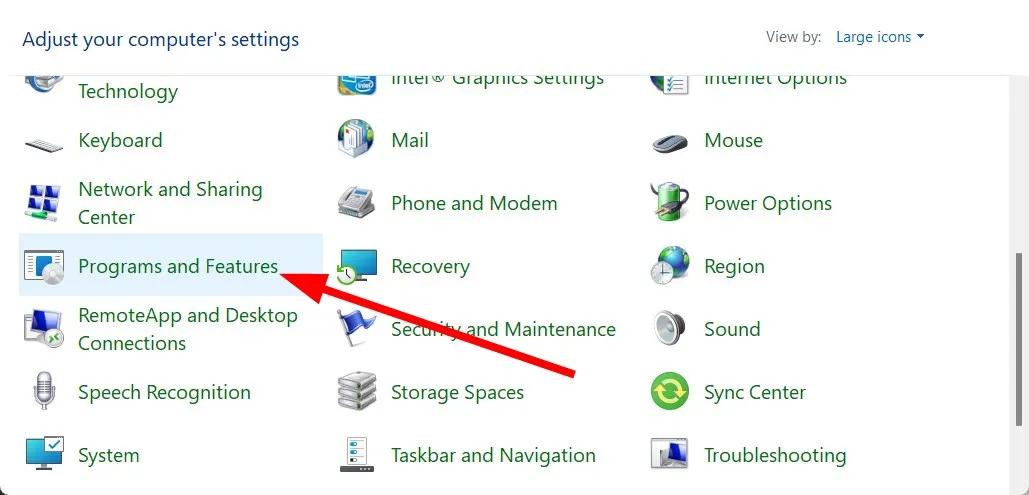
- Seleccione la aplicación de limpieza y presione el botón Desinstalar .
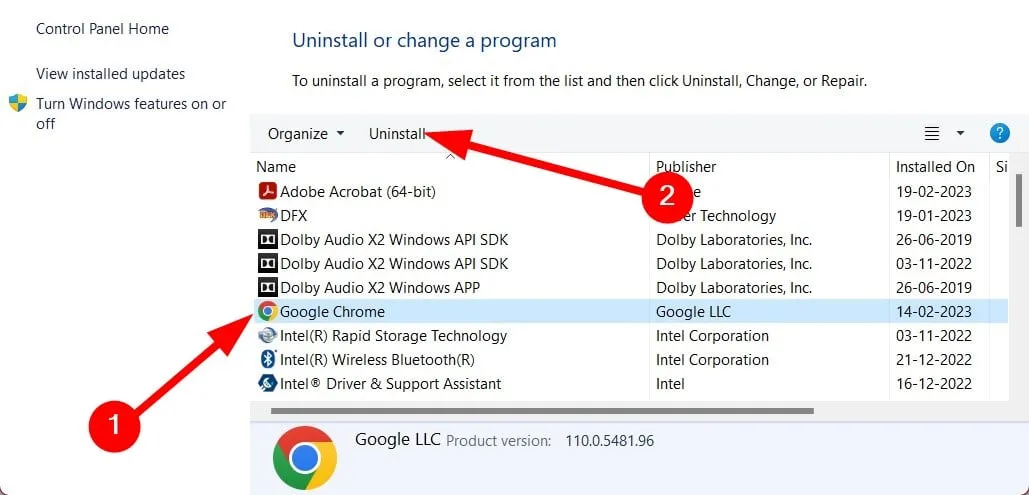
- Siga las instrucciones en pantalla (si las hay) para eliminar completamente la aplicación de su PC.
- Reinicie su PC.
Las aplicaciones de limpieza a menudo son responsables de eliminar la carpeta del archivo de volcado y tratarla como un archivo temporal. Por lo tanto, puede intentar eliminarlos y verificar si esto soluciona el error de creación del archivo de volcado.
Sin embargo, pueden ayudar a eliminar archivos basura no deseados de su PC y aumentar el rendimiento de su sistema. Puede consultar algunas de las aplicaciones de limpieza de archivos basura recomendadas que puede probar.
2. Arreglar archivos corruptos del sistema
- Pulse la Wintecla para abrir el menú Inicio .
- Ejecute el símbolo del sistema como administrador .
- Escriba el siguiente comando y presione Enter.
sfc /scannow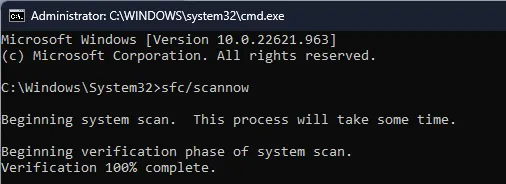
- Espere a que la herramienta de escaneo SFC complete el proceso de diagnóstico y reparación.
- Escriba los siguientes comandos y presione Enter, uno por uno.
Dism /Online /Cleanup-Image /CheckHealthDism /Online /Cleanup-Image /ScanHealthDism /Online /Cleanup-Image /RestoreHealth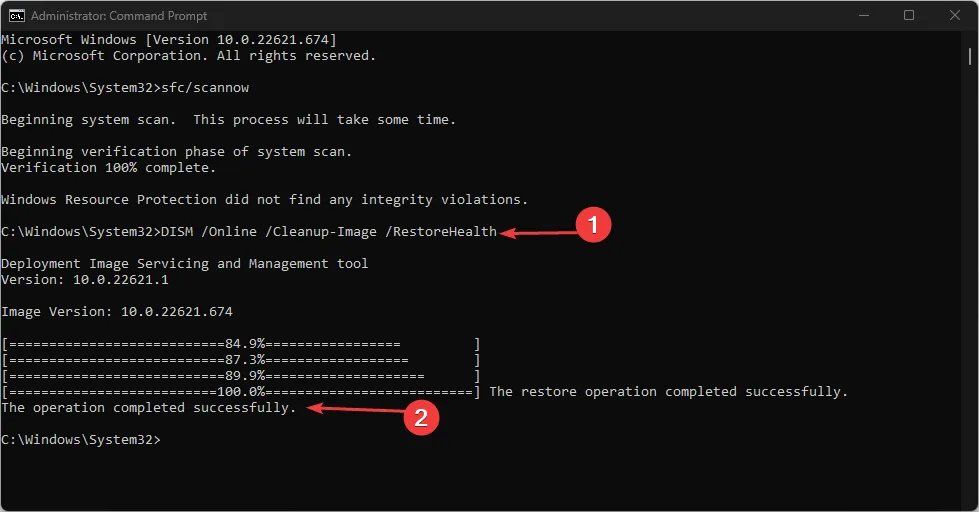
3. Actualizar BIOS
Según los informes, el error de creación del archivo de volcado falló cuando su BIOS no está actualizado. Una versión de BIOS inestable también es una de las razones clave. En tal caso, le sugerimos que instale el BIOS más reciente para mantener el rendimiento de su PC en buen estado.
Consulte estas guías antes de pisar el acelerador a fondo, ya que le ayudarán a actualizar de forma segura la versión del BIOS.
4. Cambiar la configuración de depuración
- Haga clic derecho en el ícono de Esta PC y seleccione Propiedades.
- Haga clic en Configuración avanzada del sistema .
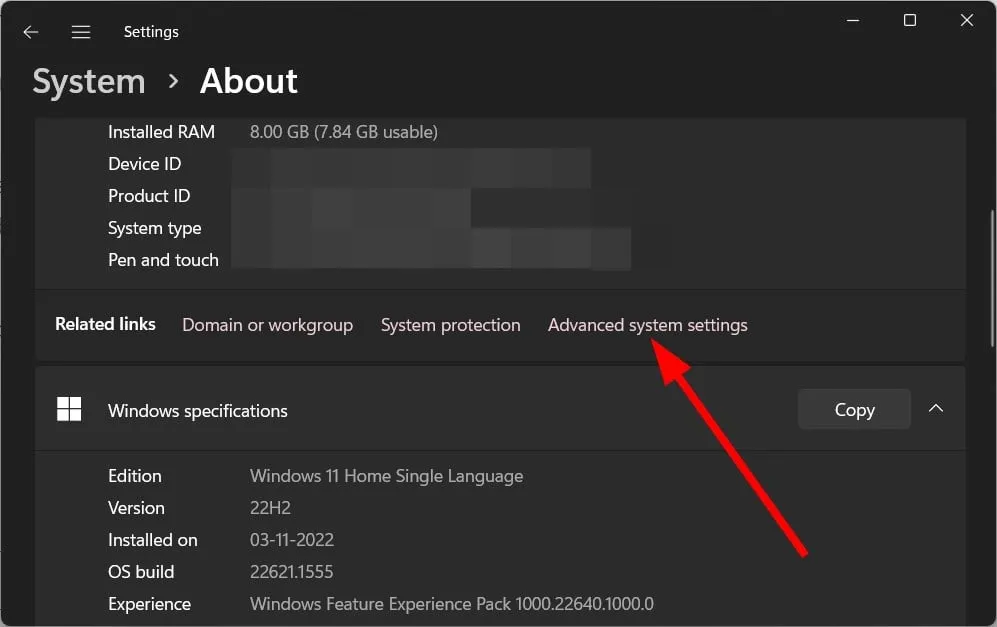
- Haga clic en Configuración para la sección Inicio y recuperación.
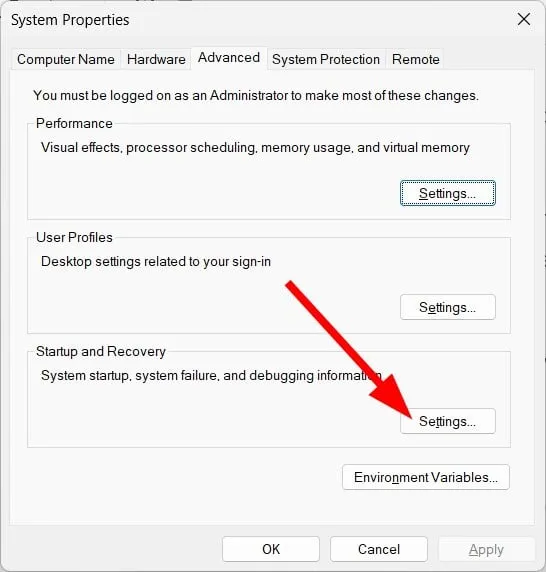
- Seleccione Volcado de memoria completo en el menú desplegable Escribir información de depuración.
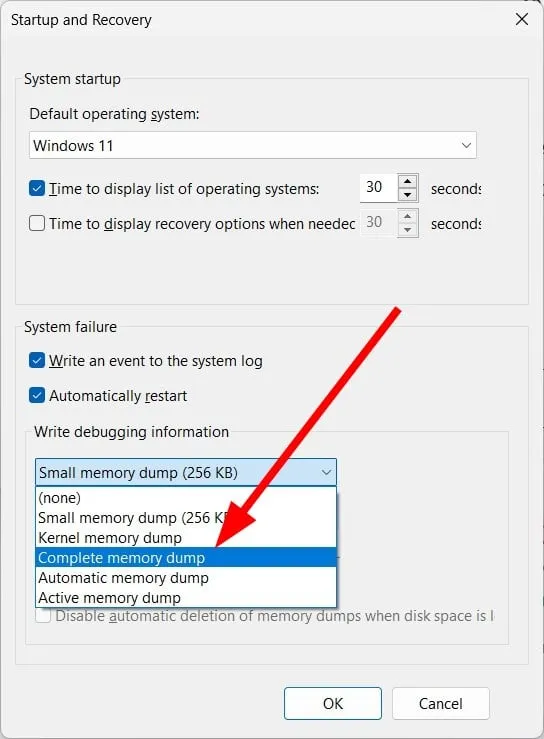
- Haga clic en Aceptar para guardar los cambios.
- Reinicie su PC.
5. Ajustar el registro
- Abra el cuadro de diálogo Ejecutar presionando las teclas Win+ R.
- Escriba regedit y presione Aceptar.
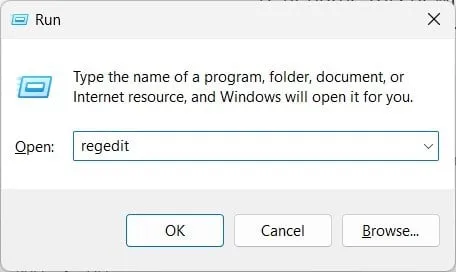
- Navegue hasta la siguiente ruta y presione Enter.
HKEY_LOCAL_MACHINE\System\CurrentControlSet\Control\CrashControl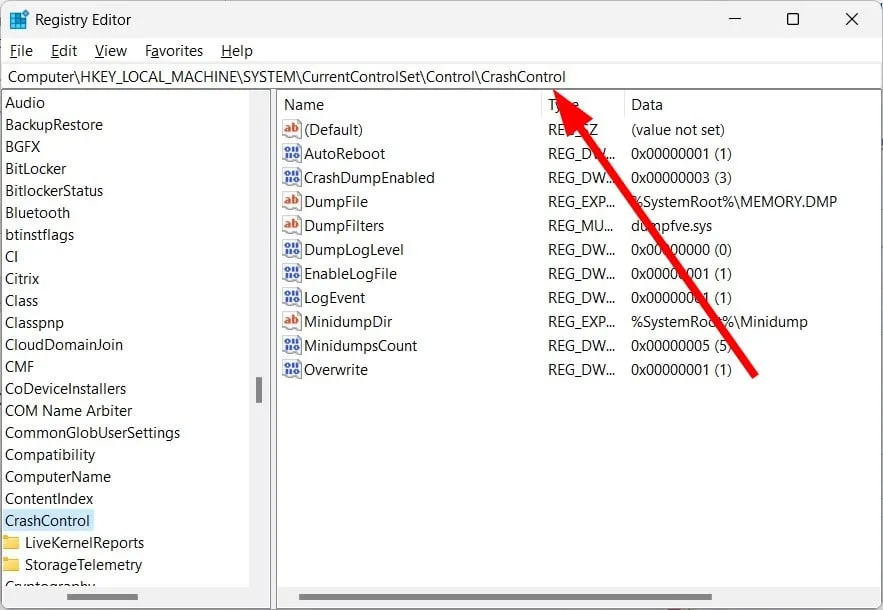
- Haga clic derecho en el espacio en blanco a la derecha.
- Seleccione Nuevo y luego Valor DWORD (32 bits).
- Cambie el nombre de este DWORD recién creado como DisplayParameters .
- Edite los datos del valor a 1.
- Pulse Aceptar .
- Reinicie su PC.
Compruebe si ajustar el registro como se sugirió anteriormente lo ayuda a deshacerse del error de creación del archivo de volcado fallido en su PC.
6. Deshabilitar la opción de reinicio automático
- Haga clic derecho en el ícono de Esta PC y seleccione Propiedades.
- Haga clic en Configuración avanzada del sistema .
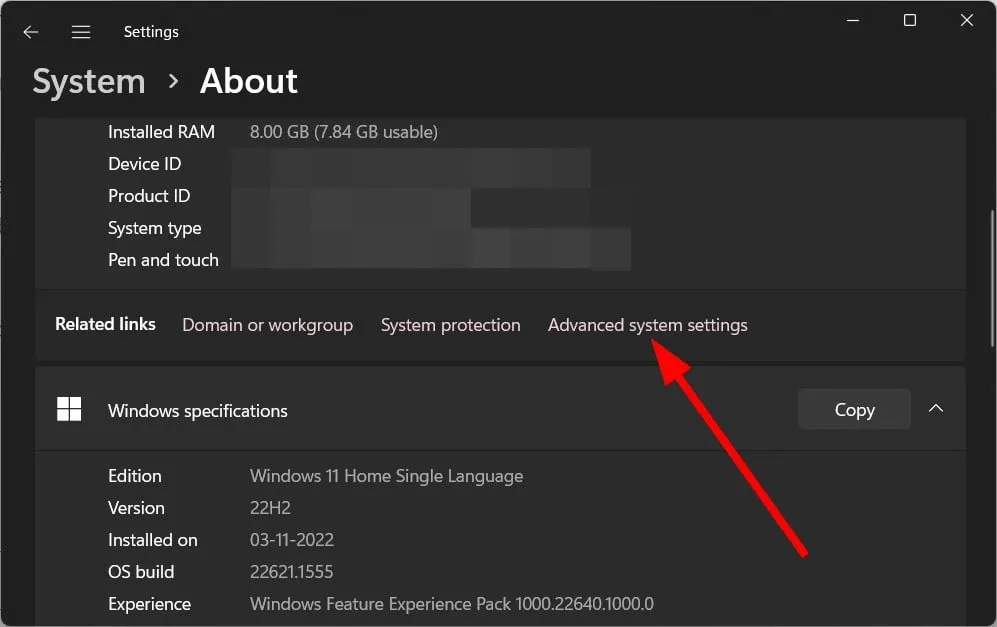
- Haga clic en Configuración para la sección Inicio y recuperación.
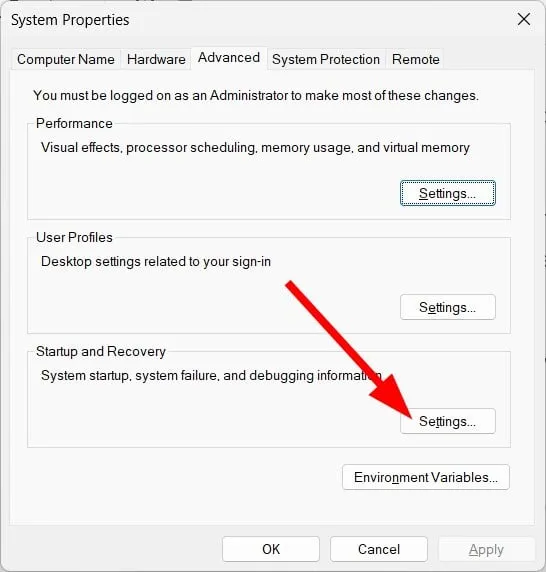
- En Falla del sistema , desmarque la casilla Reiniciar automáticamente.
- Haga clic en Aceptar para aplicar los cambios.
- Reinicie su PC.
Cuando apaga o deshabilita la opción de reinicio automático, se asegura de que su sistema no cree accidentalmente un archivo de volcado con una configuración incorrecta. Esto también podría ayudarlo a resolver el error de creación del archivo de volcado fallido en su PC.
Háganos saber en los comentarios a continuación cuál de las soluciones anteriores resolvió el error de creación del archivo de volcado fallido para usted.



Deja una respuesta